Suche nach einem vertrauenswürdigen MKV-zu-DVD-Konverter ist für eine unkomplizierte Umwandlung Ihrer MKV-Videos in DVDs unerlässlich. Dieser Artikel führt Sie durch die Auswahl der für Ihre Anforderungen am besten geeigneten Software. Es wird auf die Merkmale eingegangen, die diese Konverter auszeichnen. Darüber hinaus führt es Sie Schritt für Schritt durch die Erstellung von DVDs aus Ihren MKV-Dateien. Lassen Sie uns Ihre MKV-Videos problemlos in beeindruckende DVDs umwandeln!
Teil 1. Bester MKV-zu-DVD-Konverter im Jahr 2024
1. Tipard DVD Creator
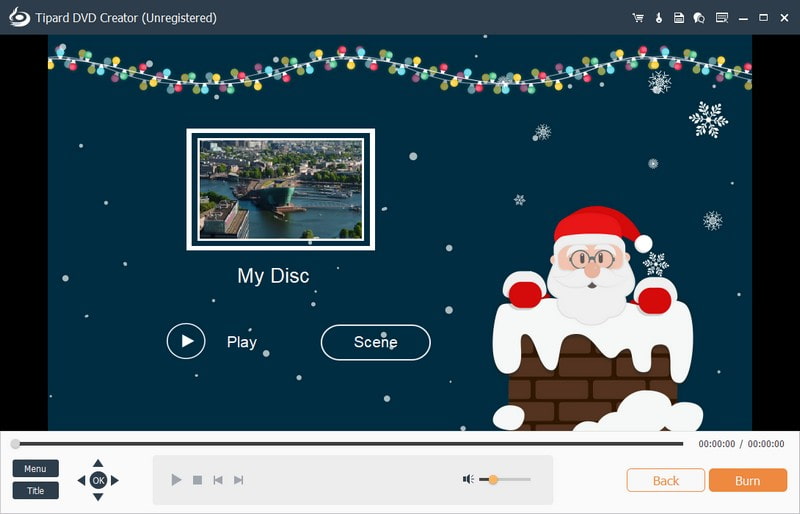
Die großartige MKV-zu-DVD-Konverterplattform zum Umwandeln digitaler Dateien in physische Discs ist Tipard DVD Creator. Es gewährleistet eine qualitativ hochwertige Ausgabe mit Unterstützung für verschiedene DVD-Typen. Dazu gehören DVD-R, DVD+R, DVD-RW, DVD+RW und DVD-5/DVD-9.
Neben MKV unterstützt es verschiedene Eingabeformate wie MP4, AVI, WMV, MOV und mehr. Sie können viele MKV-Dateien auf DVD konvertieren und so Zeit sparen, wenn Sie mehrere Videos bearbeiten. Dieses Programm ermöglicht wesentliche Bearbeitungsfunktionen. Dazu gehören das Zuschneiden, das Hinzufügen von Untertiteln, das Anwenden von Spezialeffekten usw. Darüber hinaus bietet es Optionen zur Personalisierung Ihrer Ausgabe. Sie können die gewünschte Vorlage auswählen, Hintergrundmusik hinzufügen, den Hintergrund ändern usw. Vor dem Brennen können Sie eine Vorschau des erstellten Inhalts anzeigen, um sicherzustellen, dass er Ihren Vorlieben entspricht. Der beste Teil? Es bietet eine intuitive Benutzeroberfläche, die Benutzern aller Erfahrungsstufen die Navigation erleichtert.

Versuch's jetzt Für Windows 7 oder höher
 Sicherer Download
Sicherer Download
Versuch's jetzt Für Mac OS X 10.12 oder höher
 Sicherer Download
Sicherer Download2. Handbremse

HandBrake ist ein weithin anerkanntes, kostenlos erhältliches Open-Source-Programm, das MKV in DVD konvertieren kann. Es unterstützt verschiedene Videoformate und enthält praktischerweise vordefinierte Einstellungen für gängige Geräte. Eine seiner beeindruckenden Funktionen ist die Fähigkeit, die Dateiqualität beizubehalten und gleichzeitig die Dateigröße zu reduzieren. Es bietet eine Sammlung vorkonfigurierter Einstellungen. Es vereinfacht den Konvertierungsprozess für verschiedene Geräte und Vorlieben. Darüber hinaus bietet es eine Reihe von Videofiltern. Es ermöglicht Ihnen, das Erscheinungsbild Ihres Videos vor dem Konvertierungsprozess zu verbessern.
Einige Benutzer haben jedoch über technische Probleme oder Störungen bei der Verwendung berichtet. Darüber hinaus erfordert die Navigation durch die angebotenen Funktionen einige Zeit und Mühe. Insgesamt bleibt es eine zugängliche Wahl für Benutzer, die kostengünstige Lösungen suchen.
3. DVDStyler
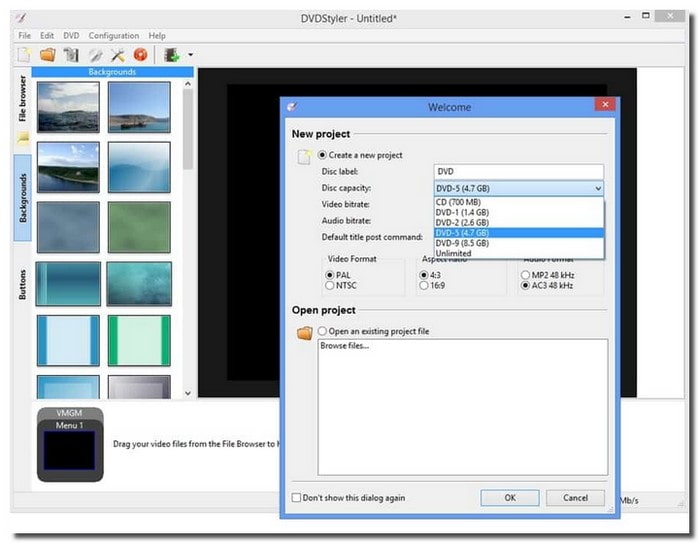
Eine weitere zuverlässige Plattform, die MKV in das DVD-Format konvertieren kann, ist DVDStyler. Als Open-Source-Version ist DVDStyler kostenlos erhältlich. Es macht es allen Benutzern zugänglich, ohne dass Abonnementgebühren anfallen.
Dieser Konverter verfügt über verschiedene Funktionen, die den Konvertierungsprozess vereinfachen. Sie können benutzerdefinierte DVD-Menüs mit verschiedenen Vorlagen, Hintergründen, Schaltflächen und Texten erstellen. Darüber hinaus können Sie Kapitel in Ihre DVDs integrieren. Es hilft Ihren Zuschauern, problemlos durch verschiedene Abschnitte des Videoinhalts zu navigieren.
Dem DVDStyler fehlen möglicherweise einige erweiterte Funktionen, die Profis für eine komplexere DVD-Erstellung benötigen. Darüber hinaus haben einige Benutzer gelegentliche Stabilitätsprobleme oder Fehler bei der Verwendung des Programms gemeldet. Es bleibt jedoch eine praktische Wahl für diejenigen, die eine unkomplizierte Plattform zur DVD-Erstellung suchen.
Teil 2. So erstellen Sie eine DVD aus MKV
Erfahren Sie, wie Sie mit MKV eine DVD erstellen. Tipard DVD Creator bietet aus mehreren Gründen eine praktische Lösung. Obwohl MKV-Dateien vielseitig und von hoher Qualität sind, können sie möglicherweise nicht auf Standard-DVD-Playern abgespielt werden. Durch die Umwandlung in DVDs stellen Sie die Kompatibilität sicher und ermöglichen die Wiedergabe auf den meisten DVD-Geräten. Darüber hinaus lassen sich DVDs problemlos teilen und bieten eine praktische Möglichkeit, Ihre Videos zu speichern und zu verteilen.
Nachfolgend finden Sie die Schritte zum Erstellen einer DVD aus MKV mit Tipard DVD Creator:
Schritt 1Laden Sie zunächst Tipard DVD Creator von der offiziellen Website herunter. Bitte befolgen Sie die Anweisungen auf dem Bildschirm, um die Software auf Ihrem Computer einzurichten.

Versuch's jetzt Für Windows 7 oder höher
 Sicherer Download
Sicherer Download
Versuch's jetzt Für Mac OS X 10.12 oder höher
 Sicherer Download
Sicherer DownloadSchritt 2Öffnen Sie den Tipard DVD Creator. Wählen DVD-Disc Geben Sie als Disc-Typ Ihren Disc-Typ ein, um mit der Erstellung zu beginnen. Dann klick Mediendateien hinzufügen um auf Ihren Desktop-Ordner zuzugreifen. Bitte suchen Sie die MKV-Dateien, die Sie in physische Datenträger umwandeln möchten, und wählen Sie sie aus.
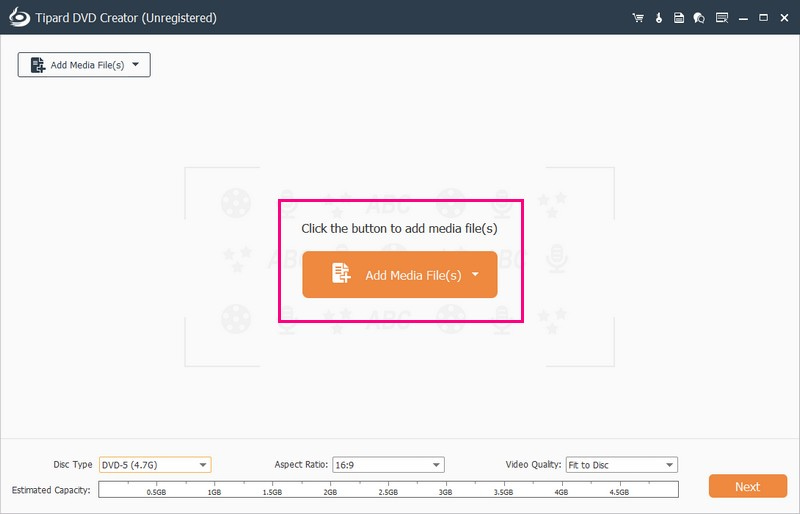
Schritt 3Wählen Sie nach dem Import Ihre Videodatei aus und markieren Sie sie, um auf die Bearbeitungswerkzeuge zuzugreifen. Gehe zu Elektrowerkzeuge, wo Sie unter „Video-Tools“ Optionen wie „Video bearbeiten“, „Audio bearbeiten“, „Untertitel bearbeiten“ und „Clip“ sehen. Für Kapitel Werkzeugefinden Sie die Optionen „Kapitel zusammenführen“, „Zusammenführung abbrechen“, „Kapitel teilen“, „Teilung abbrechen“ und „Miniaturansichtseinstellungen“.
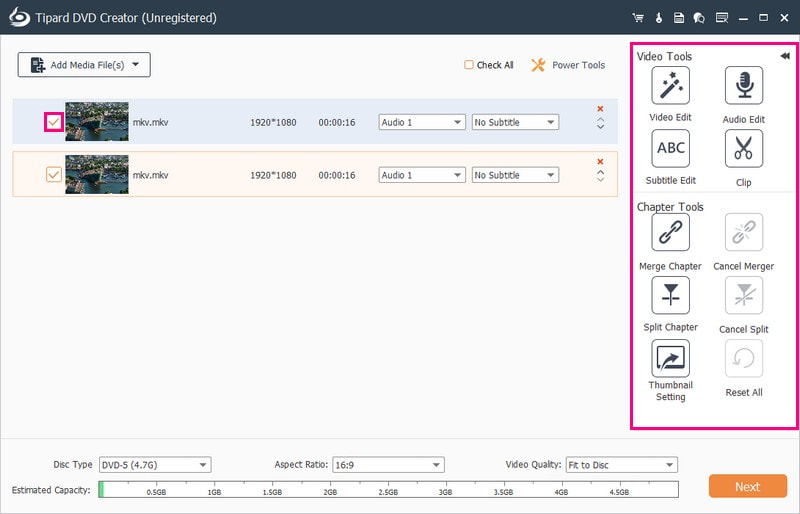
Schritt 4Ziehen nach Disc-Typ und wählen Sie das gewünschte DVD-Format. Die verfügbaren Optionen sind DVD-5, DVD-9, BD-25, oder BD-50. Sie können das Seitenverhältnis auf einstellen 16:9 oder 4:3. Gehen Sie zum Videoqualität und auswählen An Disc anpassen, Niedrig, Mittel, oder Hoch. Sobald Sie diese Einstellungen konfiguriert haben, klicken Sie auf Nächste Klicken Sie auf die Schaltfläche, um fortzufahren.
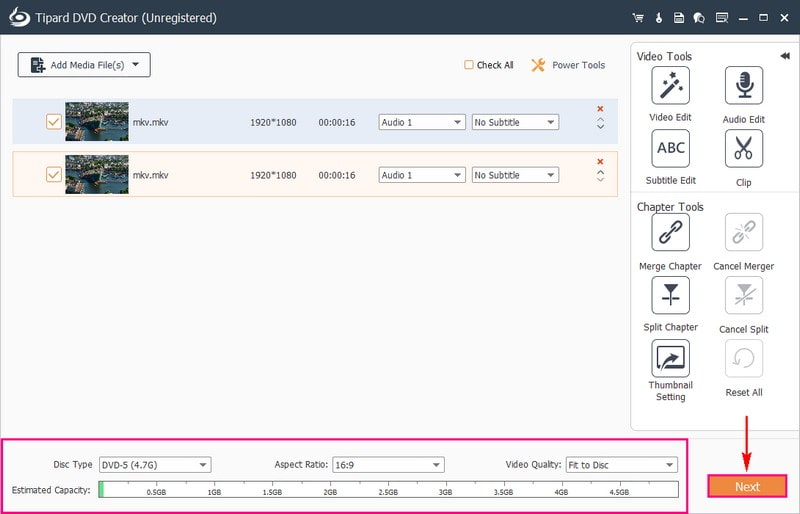
Schritt 5Im nächsten Fenster können Sie das Erscheinungsbild Ihrer DVD anpassen. Wählen Sie eine Vorlage aus Feiertage, Familie, Hochzeiten, und Reisen. Sie können die auch bearbeiten Titel durch Doppelklicken auf die Kästchen im Speisekarte. Darüber hinaus können Sie Hintergrundmusik hinzufügen, den Hintergrund ändern oder einen Eröffnungsfilm hinzufügen, indem Sie die Optionen aktivieren.
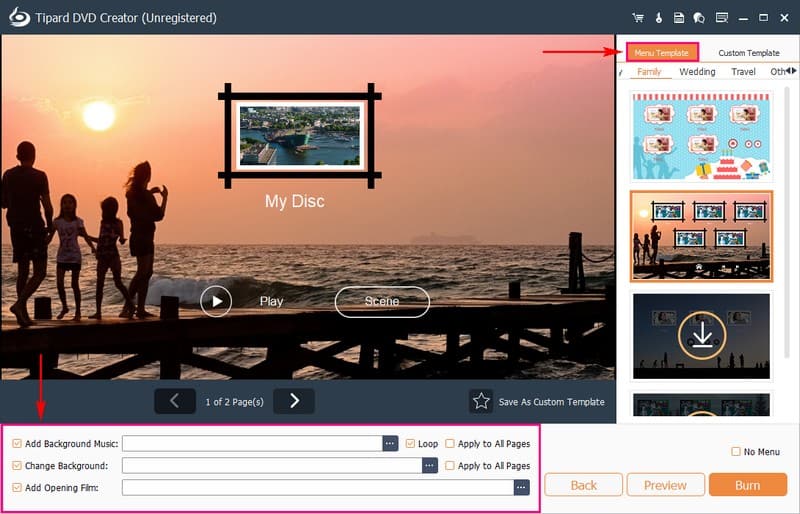
Schritt 6Schlagen Sie die Vorschau Klicken Sie auf die Schaltfläche zum Abspielen und stellen Sie sicher, dass alles richtig aussieht. Legen Sie nun eine leere DVD in den DVD-Brenner Ihres Computers ein. Wenn alles erledigt ist, klicken Sie auf die Brennen Klicken Sie auf die Schaltfläche, um erfolgreich eine DVD aus MKV zu erstellen.
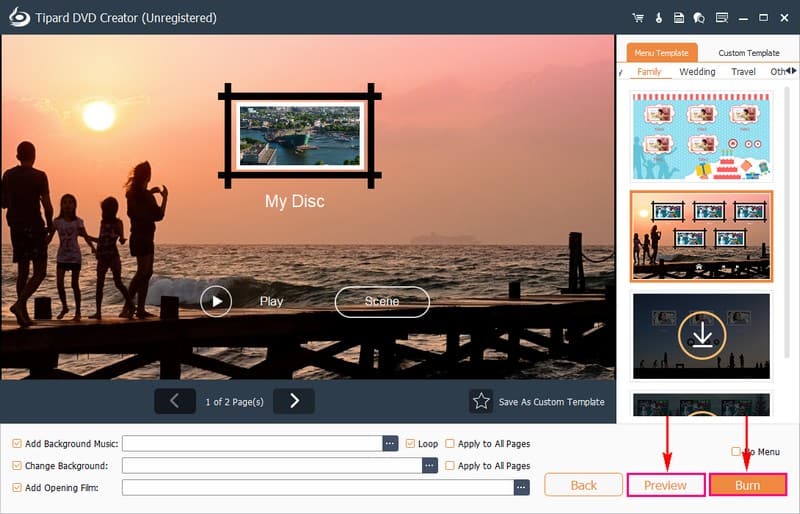
Teil 3. FAQs zum besten MKV-zu-DVD-Konverter
Was ist MKV?
MKV oder Matroska-Videodateien wurden 2002 in Russland von einer Gruppe von Programmierern entwickelt. Sie haben diesen Multimedia-Container so konzipiert, dass er für jedermann frei zugänglich ist. Ein großer Vorteil von MKV besteht darin, dass Sie Video, Audio und Untertitel in einer einzigen Spur speichern können. Dieses Setup ermöglicht die separate Bearbeitung jeder Spur innerhalb der MKV-Datei.
Warum kann das MKV, das ich auf DVD brenne, nicht abgespielt werden?
Ein normaler DVD-Player kann nur einige Videoformate wie VOB, MPEG-2, MPEG-4 und AVI verarbeiten. Andererseits ist MKV ein Containerformat, das verschiedene Arten von Video- und Audio-Codecs enthält. Einige dieser Codecs sind möglicherweise nicht mit einem typischen DVD-Player kompatibel.
Kann man MKV mit HandBrake auf DVD brennen?
HandBrake ist ein Videokonverter und bietet keine DVD-Brennfunktionen. Wenn Sie jedoch DVDs in MKV-Dateien konvertieren möchten, ist HandBrake eine fantastische Wahl.
Kann ich meiner DVD Untertitel hinzufügen, wenn ich MKV in DVD konvertiere?
Sie können Ihren Videos während der Konvertierung mit Tipard DVD Creator Untertitel hinzufügen. Mit dieser Funktion können Sie Untertitel in die endgültige DVD-Ausgabe einfügen. Es sorgt für ein personalisiertes Seherlebnis für Ihr Publikum.
Kann ein DVD-Player MKV-Dateien lesen?
Ein normaler DVD-Player kann keine MKV-Dateien abspielen. Sie müssen das MKV-Format in ein DVD-kompatibles Format ändern, um MKV-Dateien auf Ihrem DVD-Player anzusehen. Sie können dies mit einem Programm wie Tipard DVD Creator oder ähnlichen zuvor erwähnten MKV-zu-DVD-Konvertern tun.
Nachdem Sie verschiedene Möglichkeiten entdeckt haben, um Konvertieren Sie MKV in DVDDann ist es an der Zeit, die perfekte Passform für Sie auszuwählen. Tipard DVD Creator sticht heraus, wenn Sie eine Plattform voller Funktionen bevorzugen. Es unterstützt nicht nur das Erstellen von DVDs aus MKV-Dateien, sondern bietet auch eine Reihe von Tools, mit denen Sie Ihre DVDs ganz nach Ihren Wünschen personalisieren können. Treffen Sie Ihre Wahl, tauchen Sie ein und verwandeln Sie Ihre MKV-Videos mit Tipard DVD Creator in bemerkenswerte DVDs!
Bestes Tool zum Rippen und Konvertieren von DVD-Disc- / Ordner- / ISO-Image-Dateien in verschiedene Formate.




